Linux下mysql 8.0.25 安裝配置方法圖文教程
Linux 安裝 Mysql8.0.25最新教程,供大家參考,具體內容如下
自己在服務器上安裝MySQL,搜集了很多材料,但是大多時間都比較久了,最新的下載安裝方式有很多不一樣的地方,也踩了很多坑,于是整理了一下自己全部的安裝過程,大家可以借鑒一下。
下載在線安裝
wget https://dev.mysql.com/get/Downloads/MySQL-8.0/mysql-8.0.25-linux-glibc2.12-x86_64.tar.xz
離線安裝
先去官方網站下載安裝文件, 最新的下載
MySQL下載地址
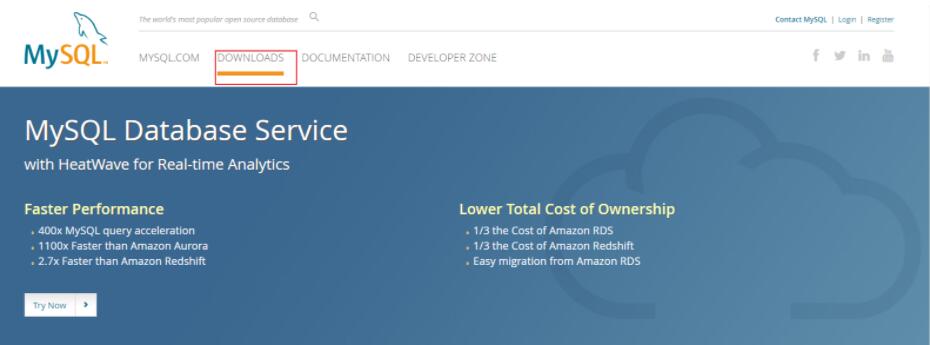


根據服務器位數選擇合適安裝包下載
附linux查看位數命令
getconf LONG_BIT
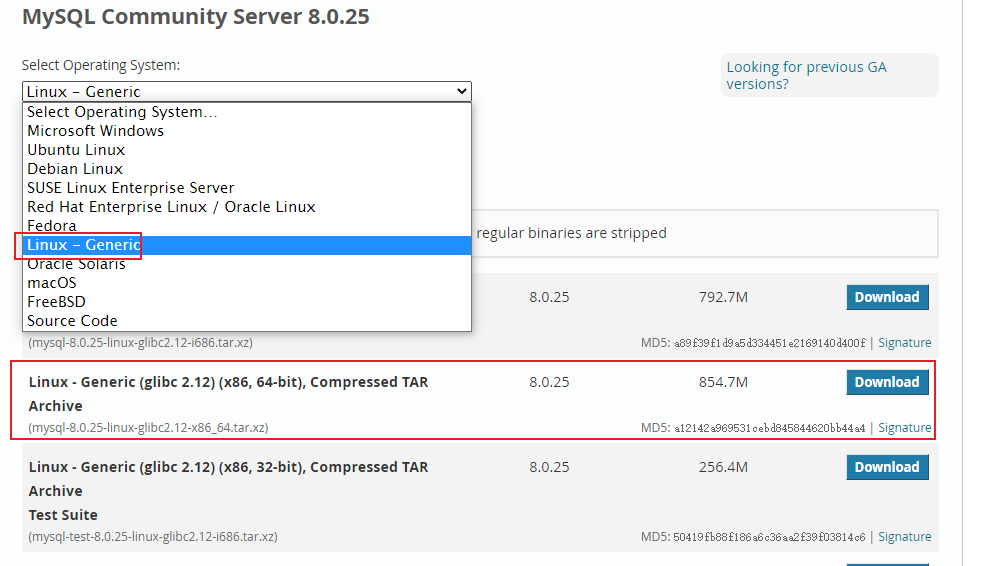

使用ftp工具上傳安裝文件
解壓tar -xvf mysql-8.0.25-linux-glibc2.12-x86_64.tar.xz
后面在配置環境變量及數據庫配置時,解壓路徑太長
修改默認文件夾名稱, 我是通過ftp工具修改的, 下附命令
mv mysql-8.0.25-linux-glibc2.12-x86_64 /home/mysql-8.0.25#詳解: mv 當前文件名稱 修改的文件夾名稱創建數據目錄
# 1.創建文件夾mkdir -p /data/mysqldata/#2 創建數據庫用戶 后邊文件配置及初始化會用到, 如果你自己有其他用戶也可以不創建新的 #2.1創建用戶組 groupadd mysql #2.2創建用戶 useradd -r -g mysql mysql#賦權限2. chown mysql:mysql -R /data/mysqldata #chown 用戶名:用戶組 -R /data/mysqldata3. chmod 750 /data/mysqldata/ -R配置環境
vim /etc/profile #如果你的系統不支持vim命令 使用下邊這個vi /etc/profile#編輯,在文檔最后一行 添加下邊代碼export PATH=$PATH:你的MySQL解壓路徑/mysql-8.0.25/bin:你的MySQL解壓路徑/mysql-8.0.25/lib

#1. 編輯my.cnf文件vim /etc/my.cnf #或者 vi /etc/my.cnf #2. 按insert 進入編輯模式 添加以下腳本[mysql]# 客戶端默認字符集default-character-set=utf8mb4[client]port=3306socket=/var/lib/mysql/mysql.sock[mysqld]port=3306server-id=3306user=mysqldatadir=/var/lib/mysqlsocket=/var/lib/mysql/mysql.sock# 設置mysql的安裝目錄basedir=/home/mysql-8.0.25 #你自己的安裝路徑# 設置mysql數據庫的數據的存放目錄datadir=/data/mysqldata/mysql #你自己創建的數據庫文件存放路徑log-bin=/data/mysqldata/mysql/mysql-bininnodb_data_home_dir=/data/mysqldata/mysqlinnodb_log_group_home_dir=/data/mysqldata/mysqlcharacter-set-server=utf8mb4lower_case_table_names=1autocommit=1# Disabling symbolic-links is recommended to prevent assorted security riskssymbolic-links=0# Settings user and group are ignored when systemd is used.# If you need to run mysqld under a different user or group,# customize your systemd unit file for mariadb according to the# instructions in http://fedoraproject.org/wiki/Systemd[mysqld_safe]#設置mysql數據庫的日志及進程數據的存放目錄log-error=/data/mysqldata/mysql/mysql.logpid-file=/data/mysqldata/mysql/mysql.pid初始化MySQL
1. cd /home/mysql-8.0.25/bin/2. ./mysqld --defaults-file=/etc/my.cnf --basedir=/home/mysql-8.0.25/ --datadir=/data/mysqldata/mysql --user=mysql --initialize#參數詳解--defaults-file=/etc/my.cnf 指定配置文件(一定要放在最前面,至少 --initialize 前面)--user=mysql 指定用戶(很關鍵)--basedir=/home/mysql-8.0.25/ 指定安裝目錄--datadir=/data/mysqldata/mysql/ 指定初始化數據目錄
初始化數據庫后, 會給一個臨時密碼, 請保存到本地, 第一次登錄數據庫會用到

# 1.復制 mysql.server 文件cp /home/mysql-8.0.25/support-files/mysql.server /etc/init.d/mysqlcp /home/mysql-8.0.25/support-files/mysql.server /etc/init.d/mysqld# 2.賦予權限chown 777 /etc/my.cnfchmod +x /etc/init.d/mysqlchmod +x /etc/init.d/mysqld# 3.檢查一下/var/lib/mysql是否存在,否進行創建mkdir /var/lib/mysql #目錄和my.cnf保持一致# 4.賦予權限chown -R mysql:mysql /var/lib/mysql/ #目錄和my.cnf保持一致# 5.啟動數據庫service mysql start #或者 systemctl mysql start
啟動成功

修改初始密碼
mysql -u root -p
或者
#進入安裝目錄cd /home/mysql-8.0.25/bin# 執行命令./mysql -uroot -p
輸入保存到本地的臨時密碼

修改密碼
# 修改root密碼 修改root用戶只能本地連接ALTER USER ’root’@’localhost’ IDENTIFIED with mysql_native_password BY ’新密碼’;#刷新權限flush privileges;
創建用戶
#創建用戶任意遠程訪問CREATE user ’mysql’@’%’; #修改密碼alter user ’mysql’@’%’ identified with mysql_native_password by ’新密碼’;
創建數據庫
create database test default character set utf8mb4 collate utf8mb4_unicode_ci;#create database 數據庫名 default character set utf8mb4 collate utf8mb4_unicode_ci;
授權
#將test庫的所有權限賦予mysql用戶grant all privileges on test.* to 'mysql'@'%';#刷新權限flush privileges;
檢查
使用navicat測試數據庫是否正常連接
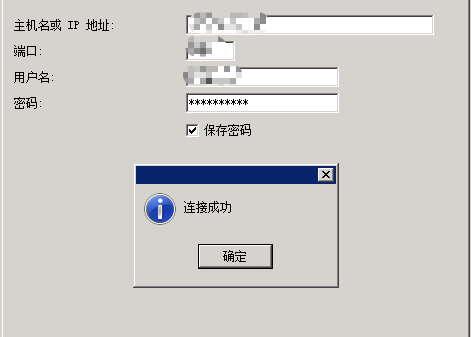
#1.查看是否有mysql服務chkconfig --list#2.進入mysql軟件目錄,復制mysql.server文件到 /etc/rc.d/init.d目錄下cp /home/mysql-8.0.25/support-files/mysql.server /etc/rc.d/init.d/mysql#3.給/etc/rc.d/init.d/mysql賦權可執行權限chmod +x /etc/rc.d/init.d/mysql#4.添加mysql服務chkconfig --add mysql#5.使mysql服務開機自啟chkconfig --level 345 mysql on#6.查看MySQL服務 ,重啟服務器,測試是否成功。chkconfig --list
添加成功
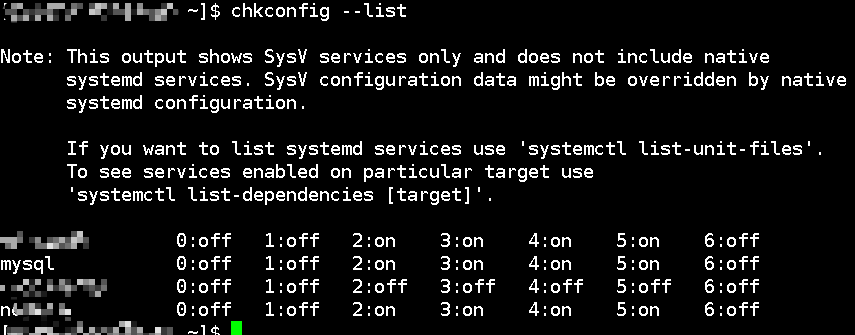
更多關于mysql的相關教程請點擊專題: 《mysql不同版本安裝教程》
以上就是本文的全部內容,希望對大家的學習有所幫助,也希望大家多多支持好吧啦網。
相關文章:
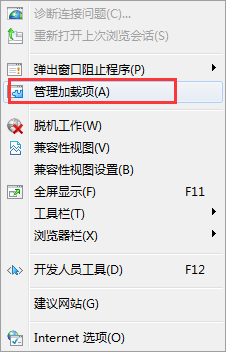
 網公網安備
網公網安備